Quatro ferramentas principais para ajudá-lo a converter WMV em MP3
Você pode querer exportar o áudio do arquivo de vídeo para ouvi-lo a qualquer momento quando assistir a um vídeo com uma trilha sonora excelente. Para fazer isso, é necessário mais do que apenas gravar ou baixar o vídeo. Você deve usar um software de edição multimídia para converter arquivos de vídeo em formato de áudio. Neste artigo, focaremos principalmente em como converter WMV para MP3 formatar. Serão apresentados quatro conversores principais. Sua eficiência de conversão é relativamente alta e não haverá perda de arquivos de áudio de qualidade durante o processo de conversão. Siga-nos para saber mais sobre eles abaixo.
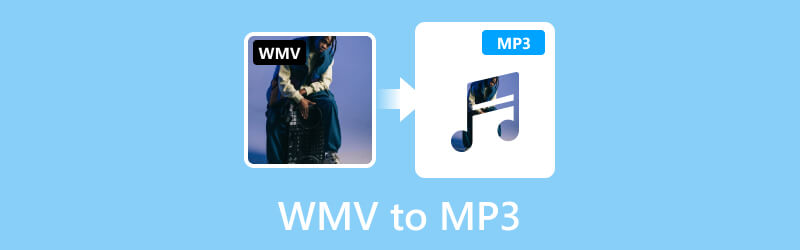
CONTEÚDO DA PÁGINA
- Parte 1. Converta WMV para MP3 com Vidmore Video Converter
- Parte 2. Converta WMV para MP3 com Vidmore Free Video Converter Online
- Parte 3. Converter WMV em MP3 usando o Windows Media Player
- Parte 4. Converter WMV em MP3 usando o VLC Player
- Parte 5. Perguntas frequentes sobre conversão de WMV para MP3
Parte 1. Converta WMV para MP3 com Vidmore Video Converter
Uma boa ferramenta pode ajudá-lo a resolver a maioria dos problemas. Se você precisar converter de WMV para MP3, recomendamos que você use o conversor de arquivos mais profissional, Vidmore Video Converter. Adapta-se a mais de 200 formatos e permite fazer conversões em lote. Sua interface limpa e etapas simples garantem uma operação tranquila. Você não precisa se preocupar com longos tempos de espera porque aplicou a tecnologia mais recente para fornecer alta eficiência no processamento de arquivos. Não há anúncios ou vírus para incomodá-lo durante o processo, portanto seu dispositivo está seguro. Além da conversão, também oferece diversas opções de edição de arquivos.
Passo 1. Baixe e instale o Vidmore Video Converter em seu computador. Então abra-o.
Passo 2. Escolher Conversor na interface principal. Clique em Adicionar arquivos para fazer upload de seus arquivos WMV.
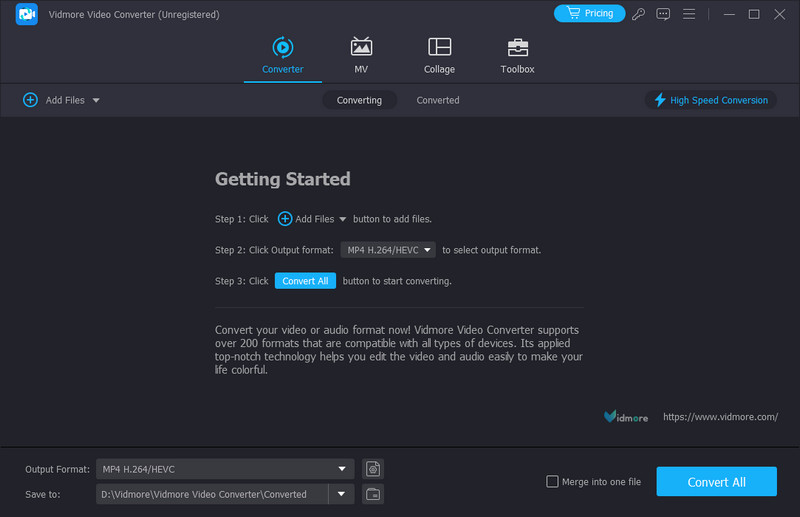
Etapa 3. No menu suspenso ao lado de Formato de saída, você pode escolher MP3 como formato de destino.
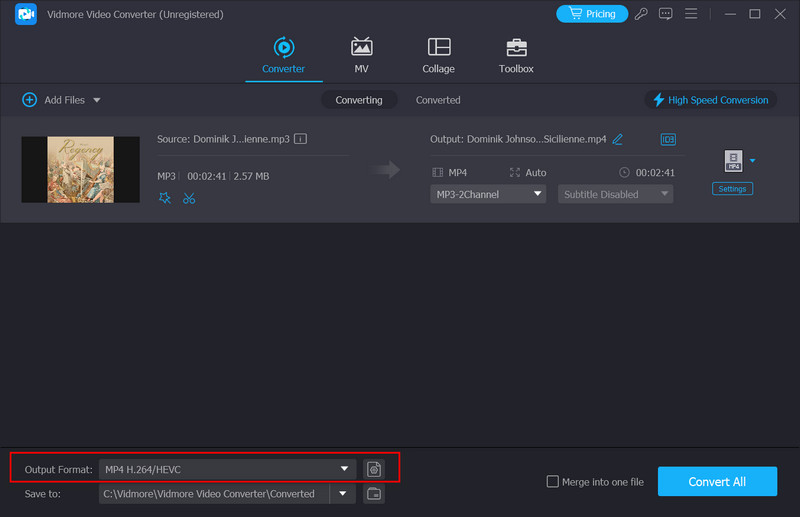
Passo 4. Escolha um caminho para salvar o áudio convertido clicando em Salvar em.
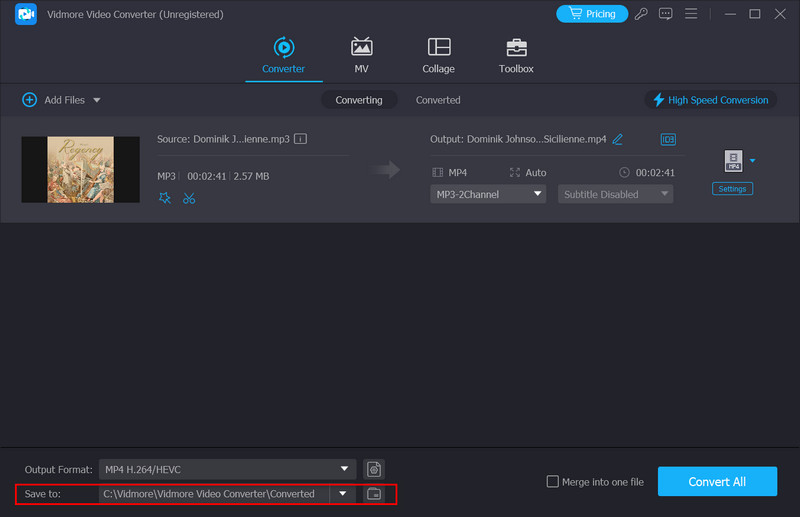
Etapa 5. Se você quiser aprimorar seu áudio, clique no botão Editar ou Cortar. Aqui, você poderá fazer algumas alterações. Por fim, clique em Converter tudo.
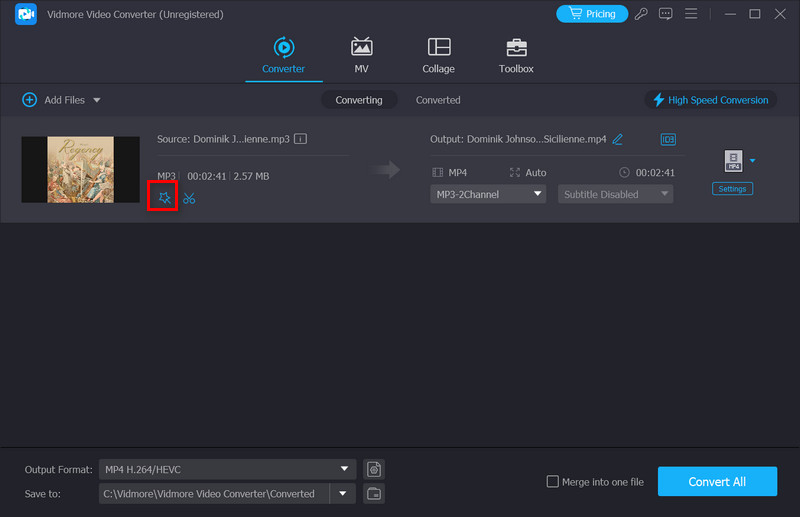
Parte 2. Converta WMV para MP3 com Vidmore Free Video Converter Online
Além dos aplicativos de desktop, você também pode usar algumas ferramentas online. Vidmore Free Video Converter Online é sem dúvida o melhor entre eles. Ele oferece suporte na conversão de WMV para MP3 online gratuitamente e fornece ferramentas completas de edição de arquivos. Você também pode fazer algumas alterações simples no conteúdo. Sua função de conversão não foi enfraquecida em comparação com aplicativos de desktop, mas funciona de forma mais leve. Não há software adicional para instalar, mas é no máximo um pequeno plug-in. O funcionamento na web é muito tranquilo e você pode usá-lo sempre que abri-lo.
Aqui está o que você deve fazer para mudar WMV para MP3 com esta ferramenta online.
Passo 1. Entre no site Vidmore Free Video Converter Online em seu navegador.
Passo 2. Após entrar na página web desta ferramenta, clique em Adicionar arquivos para fazer upload do arquivo que deseja converter. Pode ser necessário instalar um iniciador antes de converter.

Etapa 3. Ao fazer o upload com sucesso, escolha o formato de destino.
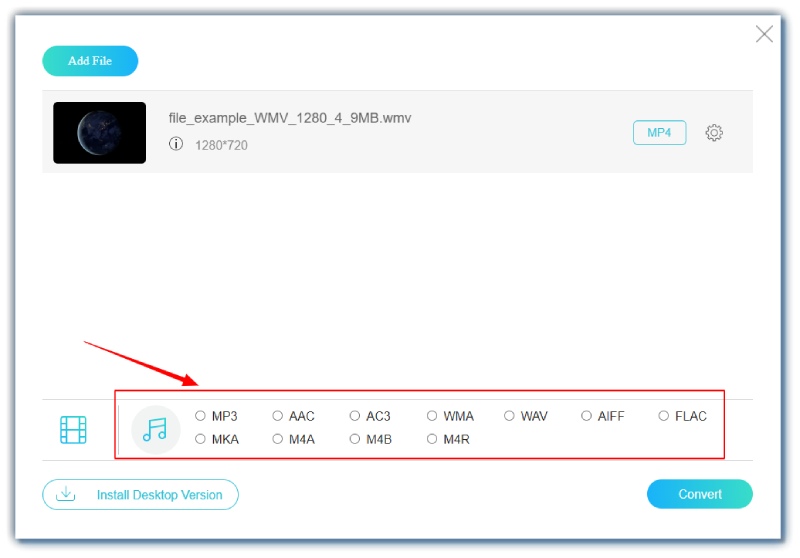
Passo 4. Se você quiser editar seu arquivo, clique no botão Configurações botão. Em seguida, clique em Converter e o processo de conversão será iniciado.

Parte 3. Converter WMV em MP3 usando o Windows Media Player
WMV pertence à estrutura do Windows Media. Podemos imaginar uma boa integração entre WMV e Windows Media Player. O software suporta muitos formatos de arquivo, incluindo MP3, WMA, AAC, MP4, WMV, AVI, etc. Este reprodutor será um conversor adequado se você usar um computador Windows. E geralmente vem com sistema operacional Windows, então você não precisa baixar nenhum software de terceiros; você pode começar a editar diretamente em sua área de trabalho.
Siga as etapas abaixo para alterar WMV para MP3 com o Windows Media Player.
Passo 1. Abra o arquivo com o Windows Media Player.
Passo 2. Para iniciar a interface principal deste player, clique em Menu. Em seguida, escolha Organizar > Opções.
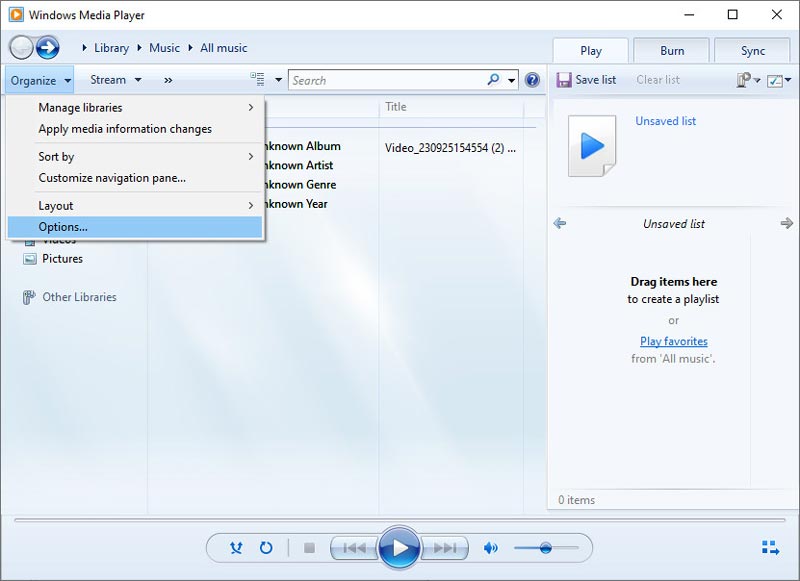
Etapa 3. Então, uma nova janela aparecerá. Clique em Copiar música. Selecione uma pasta para salvar o áudio clicando em Alterar. Na guia Configurações de cópia, selecione MP3 como formato de saída. Por fim, clique Está bem.
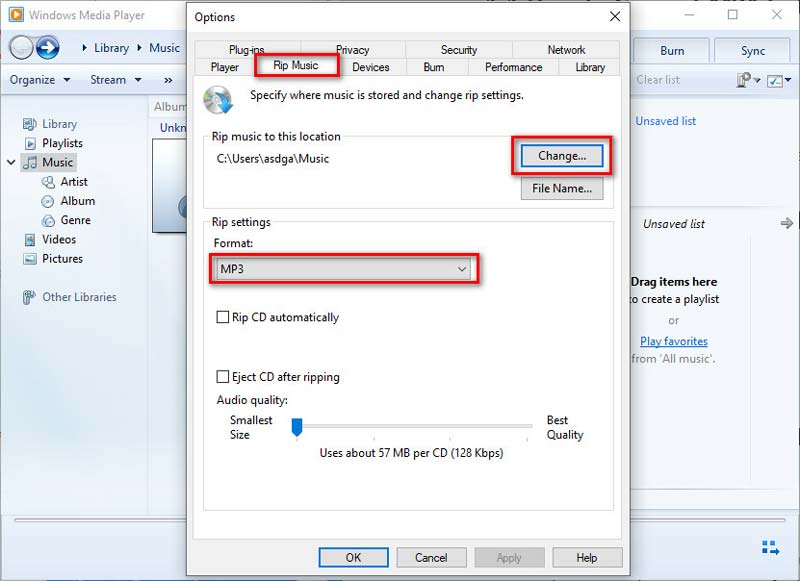
Parte 4. Converter WMV em MP3 usando o VLC Player
Qualquer pessoa que assista regularmente a vídeos da web ou trabalhe com eles deve estar familiarizada com o VLC Player. É famoso pelos vários formatos que suporta. As pessoas o usam para reproduzir vários tipos de arquivos de áudio e vídeo e também permite que ajustar a velocidade de reprodução, volume de reprodução e outras configurações a qualquer momento durante o processo de reprodução. Porém, além de ler arquivos multimídia, o VLC Player também auxilia na conversão de formatos de vídeo, edição, aprimoramento e execução de muitas outras operações. Portanto, usá-lo como conversor de WMV para MP3 também é uma boa escolha. É muito fácil de usar e você pode começar a usá-lo rapidamente.
Aqui, iremos orientá-lo na conversão de WMV para MP3 com o VLC Player.
Passo 1. Baixe e instale o VLC Player no seu dispositivo. Inicie-o na área de trabalho.
Passo 2. Clique Mídia > Converter/Salvar para abrir o conversor no VLC Player.

Etapa 3. Para escolher o formato de destino, encontre a seção Perfil. Em seguida, escolha um caminho para salvar o seu arquivo no Arquivo de destino.

Passo 4. Clique Começar para permitir que o VLC Player inicie a conversão.
Parte 5. Perguntas frequentes sobre conversão de WMV para MP3
Como faço para extrair o áudio de um vídeo e salvá-lo como MP3?
Esta operação pode parecer bastante complicada, mas com a ajuda de ferramentas profissionais tudo se resolverá. Muitos desenvolvedores já desenvolveram ferramentas de edição que podem exportar áudio de vídeos. Alguns aplicativos de desktop melhores incluem Vidmore Video Converter e Adobe Premiere Pro. Você também pode optar por ferramentas online, incluindo Vidmore Free Video Converter Online, Zamzar, etc. Nenhuma dessas ferramentas é muito difícil de usar, então você não precisa se preocupar em não saber como usá-las.
O que é WMV?
O nome completo do WMV é Windows Media Video. É um formato de vídeo compactado desenvolvido pela Microsoft. O WMV tem como objetivo fornecer reprodução de vídeo de alta qualidade e manter o tamanho do arquivo pequeno. É compatível com muitas plataformas e aplicações, suportando diferentes taxas de bits e resoluções. Os vídeos WMV podem ser reproduzidos no VLC Player e no Windows Media Player.
Como você converte MP4 para MP3 sem nenhum software?
Você pode converter MP4 em MP3 sem baixar e usar software, mas ainda é irrealista sem nenhuma ferramenta. Em primeiro lugar, você pode considerar o uso de alguns conversores online, como Vidmore Free Video Converter Online e Zamzar; em segundo lugar, algumas plataformas de armazenamento em nuvem, incluindo Google Drive e Dropbox, também permitem realizar conversões simples de formato, mas as funções podem ser limitadas. No geral, essas ferramentas provavelmente serão leves e fáceis de usar, e você pode fazer tudo apenas abrindo o navegador.
Conclusão
Neste artigo, recomendamos quatro ferramentas para ajudá-lo a converter WMV para MP3. Essas ferramentas incluem software de desktop e ferramentas online. Cada um tem seus pontos fortes, então você pode escolher aquele que se adapta às suas necessidades. O guia passo a passo que fornecemos também o ajudará no processo.


